cPanel - SSH / TLS
SSL (Socket Security Layer) ou TLS (Transport Layer Security) é um mecanismo para criptografar dados, que são transferidos de seu computador para o host ou servidor e vice-versa.
Gerar chave privada
A chave privada reside em seu servidor e descriptografa os dados de entrada vindos do dispositivo do visitante. Sem a chave privada, seu servidor não será capaz de decodificar os dados enviados pelo usuário. A chave privada é gerada automaticamente ao gerar um CSR.
Para gerar uma chave privada, siga estas etapas -
Step 1 - Abra o gerenciador cPanel SSL / TLS, clicando em SSL / TLS localizado na seção de segurança do cPanel.

Step 2 - Em Chaves Privadas, clique em Generate, view, upload, or delete your private keys.
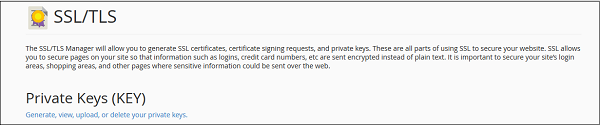
Step 3 - Você pode usar Gerar uma nova interface de chave privada para gerar uma nova chave.
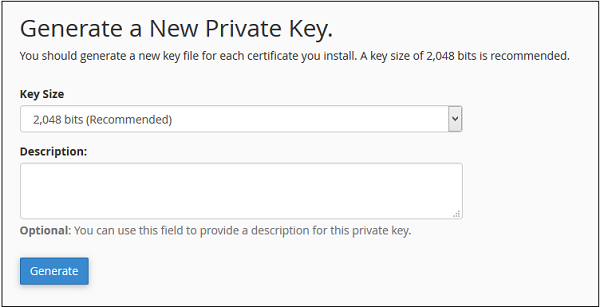
Step 4- Escolha um tamanho de chave no menu suspenso. Forneça uma descrição que seja opcional, você pode deixá-la em branco.
Step 5 - Clique no botão Gerar para gerar uma nova chave privada.
Carregar uma chave privada
Para fazer upload de uma chave privada para o seu servidor, você pode usar a interface abaixo para gerar uma nova seção de chave, que é fazer upload de uma nova chave privada. Basta colar a chave existente na caixa de texto e fornecer uma descrição. Em seguida, clique em Salvar para importar a chave.
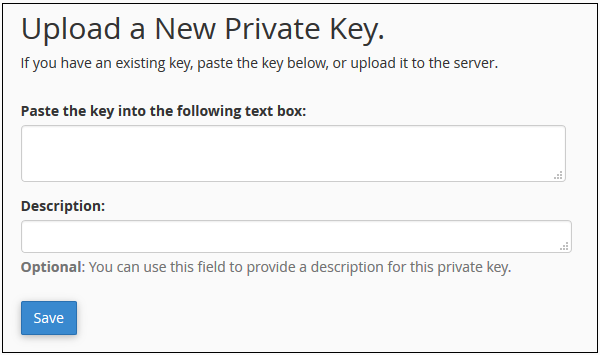
Ou, se você tiver uma chave privada existente no arquivo '.key', também pode importá-la. Basta rolar para baixo para escolher um.keyem Carregar uma nova chave privada. Procure o arquivo e selecione-o. Clique no botão Upload para importar a chave para o servidor.
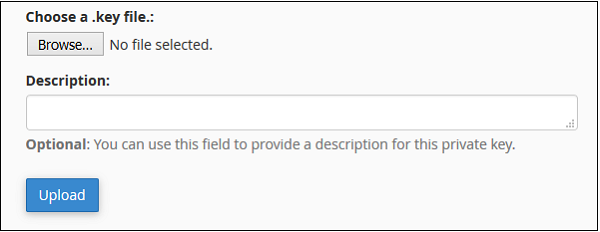
Gere um CSR
CSR (Certificate Signing Request) é um certificado codificado, que as autoridades CA solicitam quando adquirimos um certificado SSL delas. Para emitir um certificado SSL, eles precisam de algumas informações adicionais, que fornecemos no CSR.
Para gerar um CSR, siga estas etapas abaixo.
Step 1 - Clique no link SSL / TLS encontrado na seção Segurança do cPanel.

Step 2 - Em Solicitação de assinatura de certificado (CSR), clique em Gerar, visualizar ou excluir solicitações de assinatura de certificado SSL.

Step 3 - Na Interface de solicitação de assinatura de certificado SSL, role para baixo para ver Gerar uma nova solicitação de assinatura de certificado (CSR).
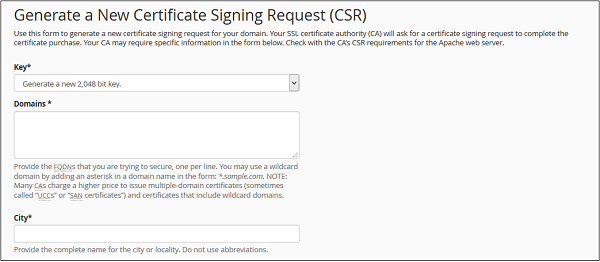
Step 4- Escolha uma chave privada existente no menu suspenso Chave. Você também pode optar por gerar uma nova chave privada.
Step 5- Insira os domínios para os quais deseja gerar o CSR. Você pode escolher um domínio curinga colocando * como um subdomínio. Por exemplo, * .tutorialspoint.com.
Step 6 - Forneça todas as informações necessárias em campos de texto como cidade, estado, país, empresa, etc.
Step 7 - Clique no botão Gerar para gerar um CSR.
Faça upload de um certificado SSL / TLS
Se você obteve um certificado SSL / TLS de um provedor de certificados confiáveis, precisará carregá-lo em seu servidor para usá-lo em seu site.
Para gerar o upload de um certificado SSL / TLS, siga estas etapas abaixo -
Step 1 - Clique no link SSL / TLS encontrado na seção Segurança do cPanel.
Step 2 - Em Certificados (CRT), clique em Gerar, visualizar, fazer upload ou excluir certificados SSL.

Step 3 - Role para baixo até Carregar um novo certificado, cole seu código SSL / TLS na caixa de texto e clique em Salvar certificado ou Carregar um arquivo .crt, que será fornecido pelo provedor de hospedagem e clique em Carregar certificado.
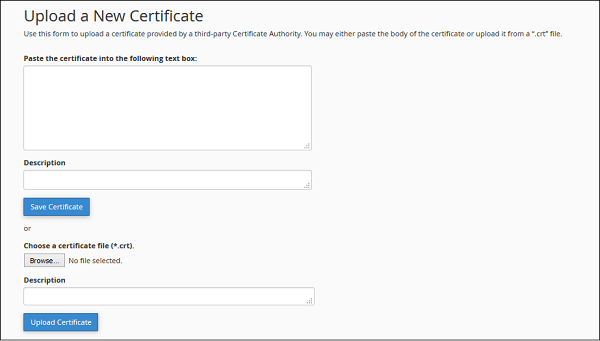
Certificado autoassinado
Você também pode usar um certificado autoassinado em seu site, mas quando alguém abrir seu site, será exibido um erro de que o certificado não é de um provedor de certificado confiável. Recomenda-se que no ambiente de produção, você use um certificado SSL / TLS adquirido.
Para gerar um certificado autoassinado, você pode seguir estas etapas.
Step 1 - Role para baixo até a seção Gerar um novo certificado em certificados.
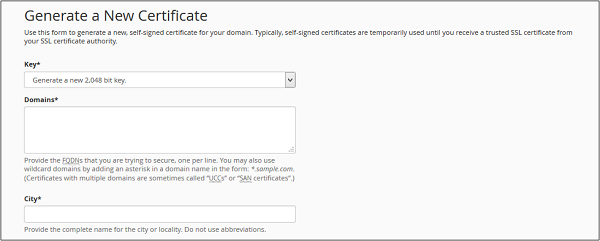
Step 2 - Escolha uma chave privada existente no menu suspenso Chave, você também pode optar por gerar uma nova chave privada.
Step 3- Insira os domínios para os quais deseja gerar CSR, você pode escolher um domínio curinga colocando * como um subdomínio. Por exemplo, * .tutorialspoint.com.
Step 4 - Forneça todas as informações necessárias em campos de texto como cidade, estado, país, empresa, etc.
Step 5 - Clique em Gerar para gerar um certificado.
Instalando SSL
Para ativar o certificado SSL / TLS em seu domínio ou subdomínios, siga estas etapas:
Se você obteve um certificado SSL / TLS de um provedor de certificados confiáveis, para usá-lo em seu site, você precisará carregá-lo em seu servidor.
Para gerar o upload de um certificado SSL / TLS, siga estas etapas abaixo.
Step 1 - Clique no link SSL / TLS encontrado na seção Segurança do cPanel.
Step 2 - Em Certificados (CRT), clique em Instalar e gerenciar SSL para seu site (HTTPS).

Step 3- Nesta interface, você pode optar por instalar SSL em seu site. Role para baixo para instalar um site SSL.
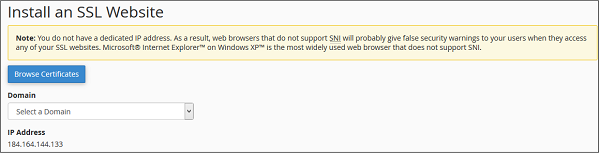
Step 4- Escolha um certificado dos certificados instalados clicando em Procurar certificados. Ao mesmo tempo, você também pode selecionar um Domínio na caixa suspensa e clicar em Preenchimento automático por domínio.
Step 5 - Todos os campos de certificados, chave privada e pacote de autoridade de certificação serão preenchidos automaticamente.
Step 6 - Clique no botão Instalar certificado para ativar o certificado para o domínio ou subdomínio.